Среди частых вопросов пользователей последних версий Windows — загрузка и установка приложения Realtek Audio Console (или Realtek Audio Control), а также решение проблем с его работой, если оно было установлено.
В этой инструкции подробно о способах скачать и установить Realtek Audio Console, а также о причинах, по которым при установке приложения могут возникнуть проблемы.
Информация про Realtek Audio Console и необходимые условия для работы приложения
Прежде чем устанавливать Realtek Audio Console необходимо учесть важный нюанс: это приложение предназначено для звуковых карт Realtek, работающих с новыми драйверами DCH или UAD (Universal Audio Driver). Определить версию текущего драйвера в Windows 11 и Windows 10 легко:
- Нажмите правой кнопкой мыши по кнопке пуск и выберите пункт «Диспетчер устройств» в контекстном меню.
- Посмотрите название вашей звуковой карты в разделе «Звуковые, игровые и видеоустройства».
- Если вы видите Realtek(R) Audio — это говорит о том, что у вас установлен драйвер DCH/UAD и Realtek Audio Console может использоваться.
- Если указано: Realtek High Definition Audio — это говорит о том, что установлен старый драйвер и для управления должно использоваться приложение Realtek HD Audio Manager.
В случае, если у вас используется традиционный (старый) вариант драйвера, вы можете попробовать обновить драйвер прямо в диспетчере устройств: нажмите правой кнопкой мыши по Realtek High Definition Audio, выберите пункт «Обновить драйвер», затем — «Найти драйверы на этом компьютере» — «Выбрать драйвер из списка доступных драйверов на компьютере» и посмотрите, есть ли в списке совместимых устройств Realtek(R) Audio. При наличии — выберите и установите его.
И дополнительный нюанс: в случае если на компьютере установлен новый драйвер Realtek, как правило, установка Realtek Audio Console выполняется автоматически, и вы увидите его в списке установленных приложений. Если же этого не произошло, есть следующие варианты скачать и установить приложение.
Как скачать Realtek Audio Console из магазина Microsoft Store
Если выполнять поиск по приложениям в Microsoft Store, приложение, которое в магазине имеет название Realtek Audio Control, вы не найдёте. Однако можно воспользоваться прямой ссылкой:
- Перейдите по ссылке на приложение Realtek Audio Control в Microsoft Store
- Нажмите кнопку «Получить» (если будет предложено открыть в приложении магазина, согласитесь) и установите приложение.
- После установки оно появится в списке приложений под именем Realtek Audio Console.
Напомню, что приложение будет работать лишь при наличии соответствующих драйверов Realtek. В некоторых случаях вы можете получить сообщение об ошибке при подключении к службе RPC, решение описано в инструкции Невозможно подключиться к службе RPC при запуске Realtek Audio Console — как исправить?
Установка Realtek Audio Console вместе с драйверами звуковой карты
Если после установки или переустановки Windows 11 или Windows 10 вы не устанавливали драйверы вручную, при этом имеете не самый старый компьютер или ноутбук, загрузка и установка драйвера звука с официального сайта производителя может решить проблему:
- Найдите официальную страницу поддержки вашей материнской платы (если это ПК) или ноутбука.
- В разделе загрузок найдите драйвер Audio и скачайте его.
- После установки проверьте, появилось ли приложение Realtek Audio Console.
- В некоторых случаях оно появляется не сразу, а загружается из Интернета.
- В некоторых драйверах файлы приложения можно найти внутри архива. К примеру, если открыть архив с драйверами Audio некоторых материнских плат Asus (на примере — B560M), то в нём можно найти папку UWP, распаковать её и запустить файл appxbundle оттуда для установки Realtek Audio Console.
Неофициальный источник Realtek Audio Console и драйверов UAD (DCH)
На GitHub доступен проект, где выкладываются неофициальные сборки драйверов Realtek Universal Audio Driver и приложения Realtek Audio Console. Если другие методы установки для вас не работают, можно попробовать этот вариант:
- Зайдите на страницу https://github.com/pal1000/Realtek-UAD-generic/releases
- Ссылка на установщик Realtek Audio Console находится в разделе Realtek Audio Control app, после распаковки потребуется запустить файл setup.cmd из папки с распакованным архивом.
- Ниже, в разделе Assets вы найдете архив с последней сборкой драйвера Realtek, необходимого для работы приложения. Учитывайте, что он может не работать для достаточно старых звуковых карт Realtek.
В случае, если Realtek Audio Console не запускается, хотя все условия для его работы выполняются, причинами могут быть:
- Отключенные элементы Realtek в автозагрузке.
- Отключенные службы Realtek в списке служб.
- Наличие и работа дополнительных приложений и служб улучшения звука от производителя.
Надеюсь, инструкция поможет или решить проблему и установить Realtek Audio Console или разобраться, почему это не удавалось сделать.
Все способы:
- Способ 1: Устранение конфликта драйверов
- Способ 2: Установка корректной версии драйвера
- Способ 3: Установка драйверов в режиме совместимости
- Способ 5: Проверка целостности системных файлов
- Способ 6: Устранение аппаратных проблем
- Вопросы и ответы: 11
Звуковые кодеки Realtek HD сейчас присутствуют почти в каждом компьютере. Обычно с ними не возникает проблем, однако иногда программное обеспечение для этих устройств отказывается устанавливаться.
Способ 1: Устранение конфликта драйверов
Основная причина подобных сбоев – драйвер Реалтек конфликтует с каким-то другим экземпляром служебного ПО. Зачастую источником конфликта выступает софт для видеокарты. Алгоритм устранения выглядит следующим образом:
- Первый шаг заключается в удалении программного обеспечения графической карты. Нажмите сочетание клавиш Win+R, дальше введите в окно запрос
devmgmt.mscи нажмите «ОК». - В «Диспетчере задач» найдите запись GPU вашей материнской платы – ориентируйтесь на категорию «Видеоадаптеры» и ищите внутри неё устройство, в имени которого присутствует название вашей видеокарты. Выделите нужную позицию, после чего кликните правой кнопкой мыши и выберите в меню пункт «Удалить устройство».
В появившемся контекстном меню отметьте опцию «Удалить программы драйверов для этого устройства».
- Подождите, пока произойдёт удаление.
Внимание! Перезапускать компьютер не нужно!
- Далее скачайте и установите драйвера GPU любым удобным способом – например, воспользуйтесь инструкцией по ссылке далее.
Подробнее: Пример установки драйверов для видеокарты


После инсталляции ПО повторите установку Realtek HD – на этот раз всё должно пройти гладко.
Способ 2: Установка корректной версии драйвера
Нередко причиной рассматриваемой проблемы является сбойная или несовместимая версия софта для Realtek HD. Наиболее часто с этим сталкиваются пользователи ноутбуков, поскольку в таких устройствах используются модифицированные материнские платы, к которым не подходят стандартные варианты ПО.
Подробнее:
Установка драйверов Realtek HD
Установка драйверов для ноутбуков
Способ 3: Установка драйверов в режиме совместимости
В некоторых случаях софт для работы Realtek HD может не устанавливаться по причине несовместимости – в частности, подобная проблема возможна на свежих ревизиях «десятки» (1903 и 1909). Метод устранения заключается в установке сбойного компонента в режиме совместимости.
- Откройте папку, в которой находится файл инсталлятора Реалтек ХД. Кликните по нему ПКМ и выберите «Отправить» – «Рабочий стол (создать ярлык)».
- Перейдите к «Рабочему столу» и найдите на нём ярлык инсталлятора. Вызовите его контекстное меню и воспользуйтесь пунктом «Свойства».
- Откройте вкладку «Совместимость». Найдите на ней блок «Режим совместимости» и отметьте в нём опцию «Запустить в режиме совместимости».
- Станет активным выпадающее меню с выбором операционных систем, установите в нём позицию «Windows 8».
Кликните «Применить» и «ОК», после чего закройте «Свойства» и попробуйте инсталлировать драйвера.
- Если инсталляция снова выдаёт ошибку, повторите действия из шагов 3-5, только на этапе выбора ОС укажите «Windows 7».




Запуск в режиме совместимости позволяет устранить сбой, если причина заключалась именно в этом.
Способ 5: Проверка целостности системных файлов
Порой рассматриваемая проблема встречается из-за сбоев в работе системных файлов. Так что если ни один из приведённых выше методов не помогает, попробуйте проверить целостность компонентов ОС. Если диагностика покажет, что с ними не всё в порядке, произведите восстановление – это должно устранить сбой.

Подробнее: Проверка и восстановление целостности системных файлов в Windows 10
Способ 6: Устранение аппаратных проблем
Наиболее редкой, но и самой неприятной причиной рассматриваемой проблемы являются аппаратные неполадки со звуковым чипом. Проверить наличие или отсутствие таковых можно через «Диспетчер устройств».
- Вызовите «Диспетчер устройств» любым удобным методом – например, через контекстное меню кнопки «Пуск».
Читайте также: Запуск «Диспетчера устройств» в Windows 10
- Найдите в окне запись устройства и посмотрите, нет ли на его иконке значка ошибки. Если таковая наблюдается, откройте контекстное меню и перейдите к «Свойствам».
Посмотрите, какой код ошибки отображается – если он указан как 39, скорее всего, вы столкнулись с аппаратным повреждением.
Читайте также: Устранение ошибки драйверов с кодом 39
Единственным решением в такой ситуации будет отправка материнской платы в ремонт.
Мы рассмотрели причины, по которым может не устанавливаться ПО Realtek HD, и методы устранения этой проблемы. Как видим, её характер может быть как программным, так и аппаратным.
Наша группа в TelegramПолезные советы и помощь
Введение: Начало Звукового Путешествия
Привет всем, кто заглянул на мой блог! Сегодня я хочу поделиться с вами историей о том, как я столкнулся с проблемой установки драйвера Realtek HD Audio на Windows 10. Это был неожиданный вызов, который привёл меня к познанию новых граней своего компьютера.
Глава 1: Встреча с Проблемой
Всё началось, когда я решил обновить драйвер для улучшения качества звука на моём компьютере. Я скачал последнюю версию Realtek HD Audio с официального сайта, но к моему удивлению, установка не завершилась успешно.
Глава 2: Первые Шаги к Решению
Я начал с базовых шагов:
1. Перезагрузка компьютера: Иногда это решает множество проблем, но не в этот раз.
2. Повторная попытка установки: Я снова запустил установщик, но результат был тот же.
Глава 3: Глубокое Погружение в Настройки
Не сдаваясь, я решил пойти дальше:
1. Проверка совместимости драйвера: Я удостоверился, что драйвер подходит для моей версии Windows 10.
2. Удаление старых драйверов: Я решил полностью удалить предыдущую версию драйвера перед установкой новой.
Глава 4: Поиски Решения в Интернете
Когда мои усилия не принесли успеха, я обратился за помощью к интернету. На форумах я нашёл несколько советов:
1. Установка драйвера в режиме совместимости: Некоторые пользователи рекомендовали установить драйвер в режиме совместимости с предыдущими версиями Windows.
2. Ручное обновление через Диспетчер устройств: Этот метод предполагал выбор драйвера вручную через Диспетчер устройств.
Глава 5: Прорыв и Успешная Установка
Наконец, я нашёл решение, которое сработало:
1. Использование программы для удаления драйверов: Я использовал специализированное ПО для полного удаления всех следов предыдущих драйверов Realtek.
2. Установка драйвера в безопасном режиме: После удаления старых драйверов я перезагрузил компьютер в безопасном режиме и запустил установку.
Заключение: Чему я научился
Этот опыт научил меня терпению и внимательности к деталям. Я понял, что иногда для решения технических проблем необходимо комбинировать различные подходы и быть готовым к экспериментам. Надеюсь, мой опыт окажется полезным для вас, если вы столкнётесь с подобной ситуацией.
Спасибо за внимание к моему рассказу о звуковых приключениях с установкой Realtek HD Audio. Надеюсь, эта информация поможет вам избежать подобных проблем и сделает ваше аудиопутешествие более приятным. Удачи и отличного звука!
Windows 10: Can’t install Realtek Audio Control app from the Windows Store
Discus and support Can’t install Realtek Audio Control app from the Windows Store in Microsoft Windows 10 Store to solve the problem; I recently built a new PC and for some reason my computer isn’t detecting my speakers being plugged in. When I looked up my issue on the internet, it…
Discussion in ‘Microsoft Windows 10 Store’ started by Michael C Worrell, Mar 30, 2020.
-
Can’t install Realtek Audio Control app from the Windows Store
I recently built a new PC and for some reason my computer isn’t detecting my speakers being plugged in. When I looked up my issue on the internet, it was suggested that I try updating my audio drivers through Device Manager. It was also suggested that if updating my drivers didn’t work I should uninstall the drivers, restart my computer, then reinstall the drivers. I tried both and they didn’t work. I even went to my motherboard manufacturer’s website to download the latest drivers, but even that didn’t work. Then I was told by support to download the Realtek Audio Control app from the Windows Store. When I tried downloading it, I got and error with the code 0x803FB005. I looked up the error code on the Microsoft Community Forum to get some help. I did all the troubleshooting methods I found, but I still can’t download the app. I feel like I’ve tried everything at this point.
-
Latest Realtek HD Audio Driver Version Someone suggested this… don’t know if it will be of any help or use to you…
- Launch the Store from your Start menu.
- Click the user icon next to the search box.
- Click “Sign-in” from the menu that appears.
- Choose “Microsoft account” and log in like normal.
- When the “Make it yours” box appears do not enter your password. Instead, click “Sign in to just this app instead.”
-
The Ultimate Realtek HD Audio Driver Mod for Windows 10Hi Alan…i have installed dolby access app from windows store, i am noticing different sound effect between dolby atmos for headphone and dolby atmos UWP… Doesn’t dolby atmos UWP produce same sound effect like dolby access app?
-
Can’t install Realtek Audio Control app from the Windows Store
The Ultimate Realtek HD Audio Driver Mod for Windows 10I had the realtek error when using the installer, so I did these step and It Worked
1.Go Open up device manager
2. Go under sound,video, and game controllers
3. Find Realtek High Definition Audio
4. Right click and hit update driver
5. Browse my computer for driver software
6. Let me pick from a list of available drivers on my computer
7. Click Have Disk and hit browse
8. Click on the Realtek HD Audio mod folder and look for win64
9. Click on the HDXRT4 and click ok,
10. Click Next and Yes
After it is done, restart the PCYou should be good then and also make sure before doing these steps that you have driver enforcement disabled.
Can’t install Realtek Audio Control app from the Windows Store
-
Can’t install Realtek Audio Control app from the Windows Store — Similar Threads — Can’t install Realtek
-
Cannot download Realtek Audio Control App from Microsoft Store
in Windows 10 Gaming
Cannot download Realtek Audio Control App from Microsoft Store: Hi all. First post here, hope I get lucky.OS Name Microsoft Windows 10 Home Version 10.0.19045 Build 19045 Other OS Description Not Available OS Manufacturer Microsoft Corporation System Name DESKTOP-TK07OCC System Manufacturer MSI System Model MS-7A74 System Type x64-based… -
Cannot download Realtek Audio Control App from Microsoft Store
in Windows 10 Software and Apps
Cannot download Realtek Audio Control App from Microsoft Store: Hi all. First post here, hope I get lucky.OS Name Microsoft Windows 10 Home Version 10.0.19045 Build 19045 Other OS Description Not Available OS Manufacturer Microsoft Corporation System Name DESKTOP-TK07OCC System Manufacturer MSI System Model MS-7A74 System Type x64-based… -
Cannot download Realtek Audio Control App from Microsoft Store
in Microsoft Windows 10 Store
Cannot download Realtek Audio Control App from Microsoft Store: Hi all. First post here, hope I get lucky.OS Name Microsoft Windows 10 Home Version 10.0.19045 Build 19045 Other OS Description Not Available OS Manufacturer Microsoft Corporation System Name DESKTOP-TK07OCC System Manufacturer MSI System Model MS-7A74 System Type x64-based… -
realtek audio control
in Windows 10 Gaming
realtek audio control: can not download and installhttps://answers.microsoft.com/en-us/windows/forum/all/realtek-audio-control/4425155e-f422-4375-bffb-517844d796fe
-
realtek audio control
in Windows 10 Software and Apps
realtek audio control: can not download and installhttps://answers.microsoft.com/en-us/windows/forum/all/realtek-audio-control/4425155e-f422-4375-bffb-517844d796fe
-
Accidentally uninstalled the Realtek Audio control app
in Windows 10 Ask Insider
Accidentally uninstalled the Realtek Audio control app: So I accidentally uninstalled the Realtek Audio Control app. My speakers work fine but my audio jack doesn’t. When I plug anything into it, there is no audio output whatsoever. I’m guessing the app is needed for this. But I can’t seem to find it anywhere. I tried going to the… -
Realtek audio control won’t install
in Windows 10 Ask Insider
Realtek audio control won’t install: Hey guys I bought a computer a week for gaming and editing after upgrading from my outdated parts.
Everything seems ok besides that I don’t have realtek audio manager and when I went to check my motherboards site it suggested me to download realtek audio controller.
I’ve… -
Realtek Audio Control
in Windows 10 Drivers and Hardware
Realtek Audio Control: Hey,I just wanted to install the Realtek Audio Control from the Microsoft Store, but i can’t because it drops an error, with this code: 0x803FB005 .
I have installed a Realtek Audio Driver, and it’s verion is 6.0.1.7848.
Can someone help me with this problem?
Thanks!…
-
Can’t install HEIF image extensions and Realtek audio control
in Microsoft Windows 10 Store
Can’t install HEIF image extensions and Realtek audio control: Windows installed HEIF image extensions and realtek audio control to a different drive rather than the C drive. I removed this drive.Now I am not able to install HEIF image extensions and realtek audio control. The store says HEIF image extensions needs to be repaired, but…
Users found this page by searching for:
-
windows store realtek audio control
,
-
realtek audio control WINSTORE
,
-
cant install realtek windows app
,
- Realtek Audio Console Windows Store cant install,
- realtek audio control download error,
- realtek audio console app store
Для обеспечения максимальной производительность аудиокарт Realtek HD производитель рекомендует использовать оригинальные драйвера Realtek HD Audio. Установка пакета драйверов от Realtek позволяет не только улучшить качество звучания, но и получить в свое распоряжение дополнительные опции, как то: настройка эквалайзера, шумоподавление, регулировка громкости для каждого канала в отдельности и так далее.
Драйвера Realtek HD Audio являются достаточно известным и распространенным продуктом, доступным для скачивания со сторонних сайтов, тем не менее, загружать драйвер все же лучше с официального источника – сайта производителя. Дело в том, что скачавшие аудиодрайвер со сторонних ресурсов пользователи Windows 10 и 11 в последнее время стали сталкиваться с ошибкой установки с описанием «Сбой установки драйвера Realtek HD Audio» и кодом -0001.
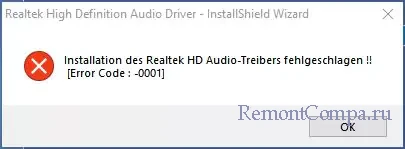
Основной причиной указанной выше ошибки является несовместимость актуальных версий Windows 10 и 11 с установщиком драйвера – устаревшим или не подходящим именно для вашего устройства. Такие установщики обычно встречаются на сторонних сайтах, администраторы которых не следят за обновлениями выкладываемого программного обеспечения. Впрочем, то, что аудиодрайвер был скачан с официального сайта Realtek, еще не гарантирует, что ПО подойдет именно для вашего устройства.
Если ошибка возникла при установке драйвера, загруженного с сайта Realtek, скачайте тот же аудиодрайвер, но уже с сайта производителя материнской платы. Какая именно модель системной платы используется на вашем ПК, можно посмотреть в разделе «Сведения о системе» в окне оснастки msinfo32. Название платы будет указано напротив пункта «Модель». Предположим, что это X670E-AORUS-XTREME.
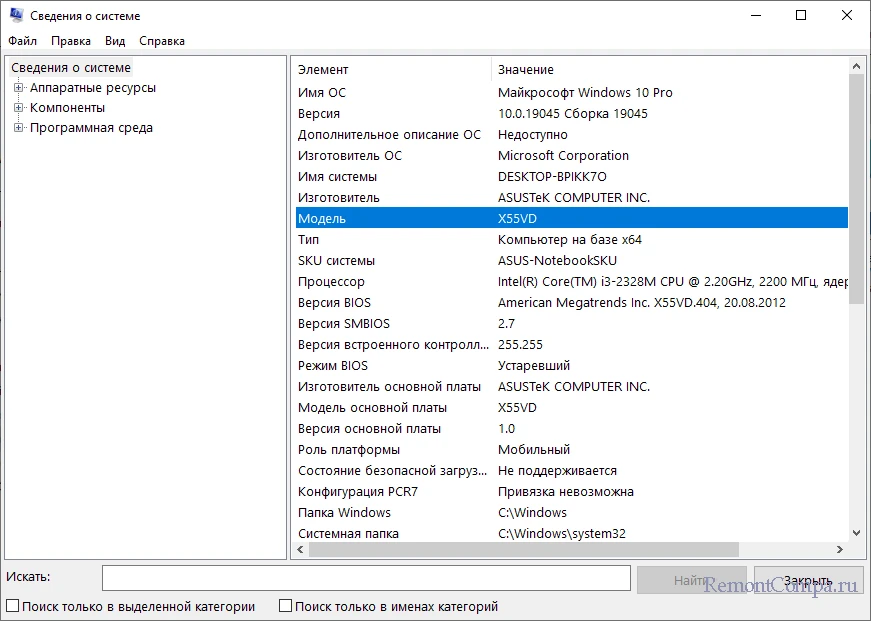
Формируем запрос «драйвера для X670E-AORUS-XTREME» и выполняем поиск в Google или Яндекс. Производителем данной материнской платы является компания Gigabyte Technology Co., Ltd, заходим на ее официальный сайт, переходим в раздел «Поддержка» (Unterstützung) и скачиваем аудиодрайвер Realtek для вашей версии Windows. Учитывайте однако, что свежих драйверов для старых устройств и версий ОС может и не быть.
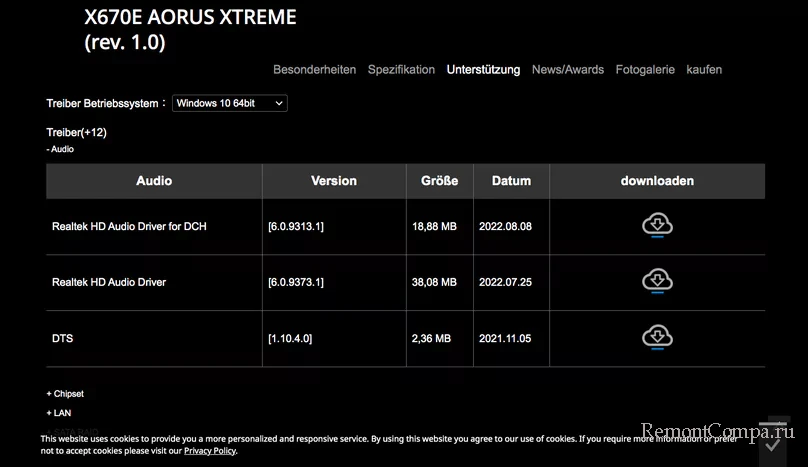
Заходим в Диспетчер устройств, разворачиваем ветку «Звуковые, игровые и видеоустройства», кликаем ПКМ по плате Realtek и выбираем пункт «Удалить устройство» и подтверждаем удаление устройства и его драйвера. Затем устанавливаем ранее скачанный драйвер как обычную программу или указываем путь к папке с загруженным драйвером через Диспетчер устройств. В большинстве случаев установка проходит корректно.
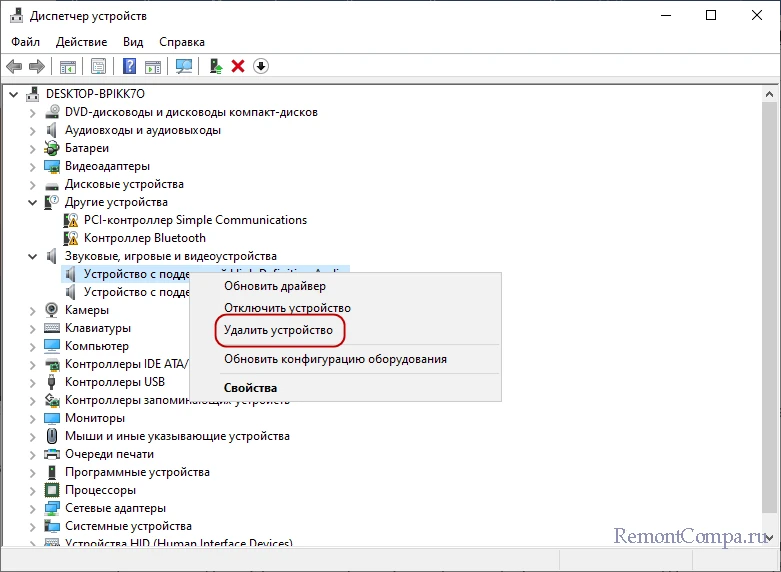
Если удалить драйвер в Диспетчере устройств не удается, попробуйте удалить его через апплет «Программы и компоненты». Как вариант, для удаления драйвера Realtek можно использовать сторонний деинсталлятор, а еще лучше специальную утилиту Display Driver Uninstaller (DDU), выбрав в ее главном окне тип устройства «Аудио» и соответственно драйвер «Realtek (WIP)», а затем нажав кнопку «Удалить и перезагрузить». Перед использованием утилиты рекомендуется зайти в ее настройки и отключить все дополнительные опции, кроме отвечающей за создание системной точки восстановления.
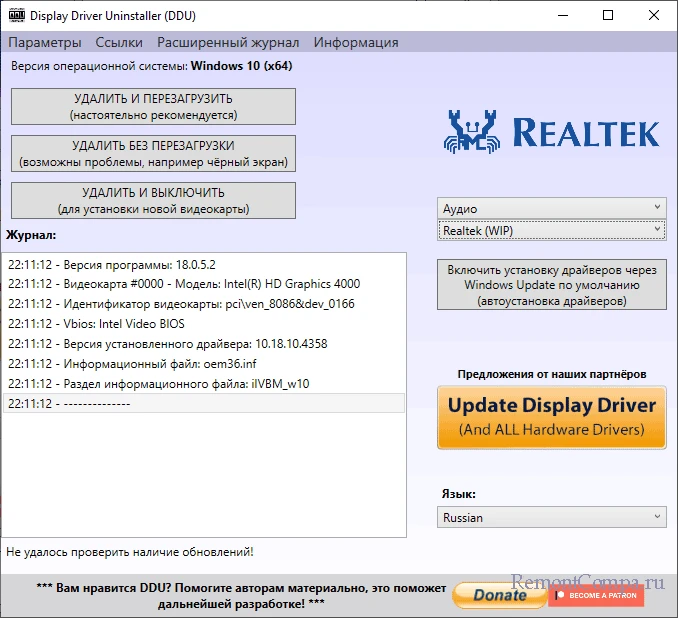
В крайнем случае, если проблему с установкой решить не удалось, попробуйте вместо Realtek HD Audio установить драйвер Realtek UAD, скачав его со страницы проекта github.com/pal1000/Realtek-UAD-generic/releases. Realtek UAD – это по сути тот же Realtek HD Audio, но включающий поддержку устаревших устройств. Там же вы можете скачать Realtek Audio Control – панель управления аудиоустройством Realtek, позволяющую более гибко настраивать параметры звука, чем штатные средства Windows.










